Mac os 14 когда выйдет


Разработчиков из Купертино часто ругают за постоянно растущие требования новых версий операционных систем к железу. Это заметно как на мобильных устройствах с iOS, так и на компьютерах с macOS.
Большая группа пользователей яблочной техники намеренно блокируют обновления операционной системы сразу же после покупки iPhone, iPad или Mac.
Если с обновленным смартфоном или планшетом уже ничего не поделаешь, то на Mac вполне реально сделать даунгрейд и установить более старую версию macOS. Именно это я и решил сделать со своим Mac mini 2018 года, который в последнее время меня совсем не радовал.
Зачем решил откатиться на Mojave

Просто устал бороться с косяками и недоработками macOS. Все лето просидел на тестовых версиях Big Sur и терпел глюки, понимая недостатки бета-версий.
Еле дождался финального релиза системы, с которым затянули аж до ноября, а после произвел чистую установку macOS.
Проблемы и глюки не исправились, а многие из них присутствуют и сейчас.
Во-первых, не работает синхронизация открытых вкладок в Safari через iCloud. iPhone и iPad с тем же Apple ID отлично видят вкладки друг друга, а Mac ни в какую не хочет видеть вкладки с мобильных устройств. Приходится вручную передавать нужные вкладки через AirDrop.
Проблема достаточно массовая, но купертиновцы ничего не предпринимают.
Во-вторых, периодически отваливается универсальный буфер обмена. Чиню все по этой инструкции.
С момента выхода финальной версии Big Sur четыре раза сталкивался с этой ошибкой.
В-третьих, Mac не сразу отображается в списке доступных для передачи по AirDrop устройств. Приходится ждать несколько секунд или повторно запускать передачу файлов.
Между другими устройствами передача файлов работает без проблем, как и работала с этим Mac до обновления операционной системы.
В-четвертых, Mac стал заметно дольше выходить из режима сна. Пробовал оставлять минимальное количество запущенных приложений, но это не помогает.
На накопителе достаточно места для гибернации, перепробовал разные параметры режима сна, все безрезультатно.
В-пятых, кулер компьютера стал чаще и сильнее раскручиваться даже без видимой нагрузки. Вскрывал корпус Mac mini для чистки от пыли, не особо помогло.
При этом я не пользуюсь специфическим ПО, на совместимость с которым часто жалуются пользователи после обновления.
Как установить macOS Mojave на Mac
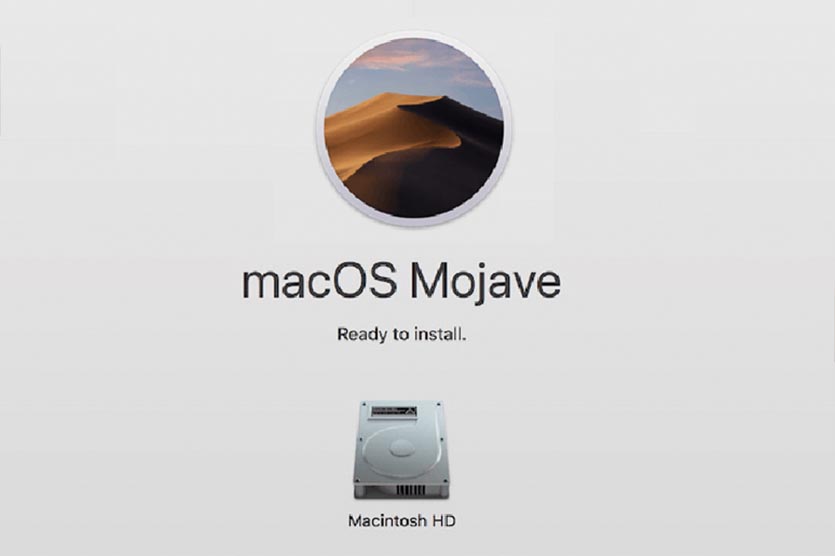
1. Делаем актуальную резервную копию в Time Machine. Развернуть на Mojave ее не получится, бекап нужен на случай восстановления Mac до текущего состояния с установленной версией Big Sur.
2. Перезагружаем Mac с зажатым на клавиатуре сочетанием клавиш Shift-Option-Command-R. При таком режиме восстановления по сети компьютер загрузит установочные файлы операционной системы, с которой он поставлялся (или самое актуальное обновление для нее).
2. Если ваш Mac был выпущен до 2018 года, придется загрузить macOS Mojave вручную. Скачиваем установщик macOS Mojave из Mac App Store (потребуется около 6.5 Гб дискового пространства).
3. Создаем загрузочную флешку с macOS Mojave по нашей инструкции.
4. На компьютерах с чипом T2 включаем возможность загрузки с внешних накопителей.
5. Перезапускаем Mac с зажатой клавишей Alt(Option) и выбираем в качестве загрузочного диска флешку с macOS Mojave.
6. Следуем инструкциям мастера установки.
Будьте готовы к тому, что после даунгрейда операционной системы не получится загрузить бекап от более новой версии. Придется вручную произвести все настройки и загрузить необходимые приложения.
Каких фишек из Catalina и Big Sur не будет после даунгрейда
После возвращения к базовой операционной системе для моего Mac лишился сразу нескольких полезных фишек. Вот эти особенности системы заметны после перехода с macOS Big Sur:
1. Старый дизайн системы, который мы видели несколько лет вплоть до вышедшей в 2020 году macOS Big Sur.
К этому никаких претензий нет, привыкаешь буквально за 15 минут. Особой разницы между круглыми и квадратными иконками я не вижу, старый стиль оформления приложений особо не напрягает, а виджетами на Mac я вообще не пользуюсь (раньше хоть калькулятор удобный был).
2. Нет пункта управления, который собирает все системные индикаторы за одной иконкой строки меню.
Данной фишки никогда не было в macOS, так что привыкнуть к ней настолько, чтобы начать скучать, я еще не успел. При желании можно установить сторонний аналог с разными переключателями.
3. В Safari нет ряда новых фишек: стандартного блокировщика трекеров, анализа безопасности паролей, переводчика сайтов на системный язык (его нужно включать при помощи небольшой хитрости).
Нужной фишкой считаю только встроенный переводчик, но его легко можно заменить сторонним софтом.
А еще заметил вот аткие фишки, которые появились в macOS еще со времен Catalina.
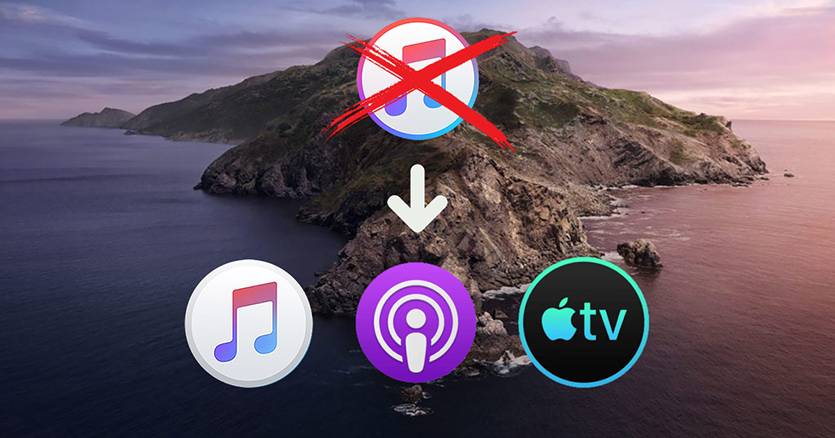
4. У меня опять появился iTunes. Полтора года назад медиакомбайн разделили на три приложения: Музыка, Подкасты и TV. Функции для работы с подключенным iPhone и iPad перенесли в Finder.
Ни одним из трех указанных приложений на Mac я не пользуюсь, а мобильные гаджеты подключаю к компьютеру крайне редко. Из-за появления новой-старой иконки я не сильно расстроился.
5. Немного изменились стандартные приложения. Практически каждая программа имеет с десяток мелких фишек и изменений в дизайне, но они едва заметны.
Серьезнее всего переработаны Системные настройки. Некоторые пункты меню перенесены или названы иначе, в остальном все на своем месте.
6. В macOS Mojave нет встроенного архиватора. Для работы со сжатыми данными нужно установить давно известный The Unarchiver.
7. Немного не хватает фишки Экранное время. Учет проведенного в разных приложениях времени и установленные лимиты на каждую программу придется задавать через сторонние трекеры активности.
8. Нет режима SideCar для вывода изображения на подключенный iPad. Пользовался этой фишкой в некоторых сценариях пока не перешел на ультраширокоформатный дисплей.
Фишка хоть и работает стабильнее сторонних решений, но имеет существенные недостатки. Главное, к чему так и не смог привыкнуть, невозможность управлять приложениями касанием дисплея iPad. Сделать это можно только при помощи оригинального cтилуса Apple, а без него доступны только прокрутка страницы и функциональные кнопки под экраном.
Если такая возможность понадобится в дальнейшем, просто выберу одно из сторонних приложений.
9. В macOS Mojave нет поддержки Apple Arcade и Apple TV+. А ими кто-то вообще пользуется на Mac?
Как видите, за два года разработчики из Купертино предложили довольно скромный набор преимуществ. Зато при даунгрейде не будет серьезных проблем и лишений.
Как работает Mac на macOS Mojave
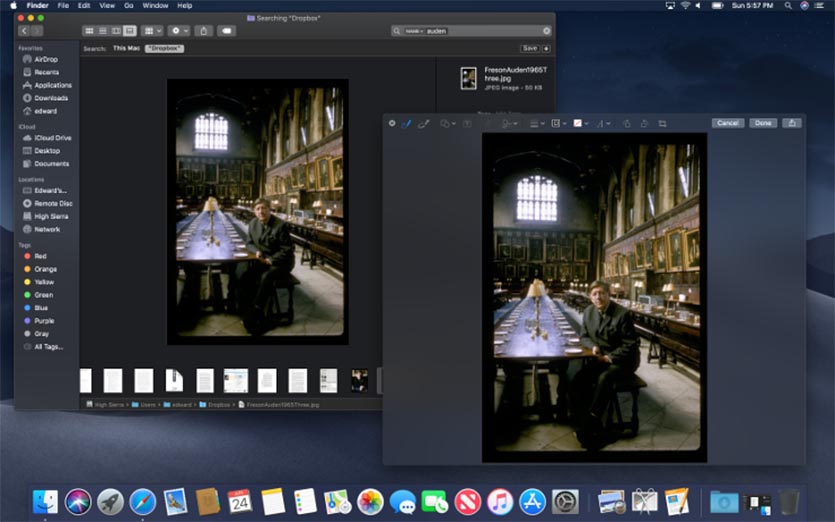
Великолепно! И это не временное улучшение после чистой установки операционной системы, а заметный ощутимый прирост производительности.
Сама система потребляет меньше ресурсов, чем более новые версии ОС. Это ощущается при работе с разными окнами, запуске приложений или выходе из режима сна.
Вот сравнение производительности компьютера на разных версиях macOS:
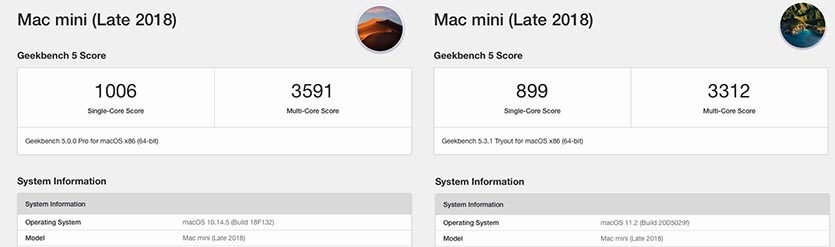
Сравнительный тест Geekbench 5 на MacOS Mojave (слева) и macOS Big Sur (справа)
Имеем примерно 10-процентный прирост производительности при даунгрейде ОС. Это заметно при рендеринга видео в Final Cut и работе с тяжелыми снимками в Photoshop.
Все описанные выше проблемы и глюки магическим образом пропали. Восстановилась нормальная работа вкладок Safari, универсального буфера обмена и AirDrop. Mac реже раскручивает систему охлаждения и работает она на заметно меньших оборотах в тех же сценариях использования.
Кроме этого вернулась поддержка 32-битных приложений. Уже давно нашел все необходимые аналоги, но вернуться к паре давно привычных утилит всегда приятно.
А еще больше нет необходимости устанавливать корявые плагины для поддержки формата webp в Photoshop. После обновления до Big Sur поддержка этого типа графики появилась в Safari и браузер часто загружал подобные картинки из сети.
Немного не хватает автоматической смены темы оформления, но это запросто решается при помощи автоматизации или сторонних утилит.
В очередной раз подтвердилась истина: лучшая операционная система для вашего Mac та, с которой он продавался.
В итоге считаю свой эксперимент вполне удачным. Могу смело рекомендовать всем, кто устал бороться с проблемами последних версий macOS, откатиться на более старые и стабильные релизы.
(38 голосов, общий рейтинг: 4.61 из 5)
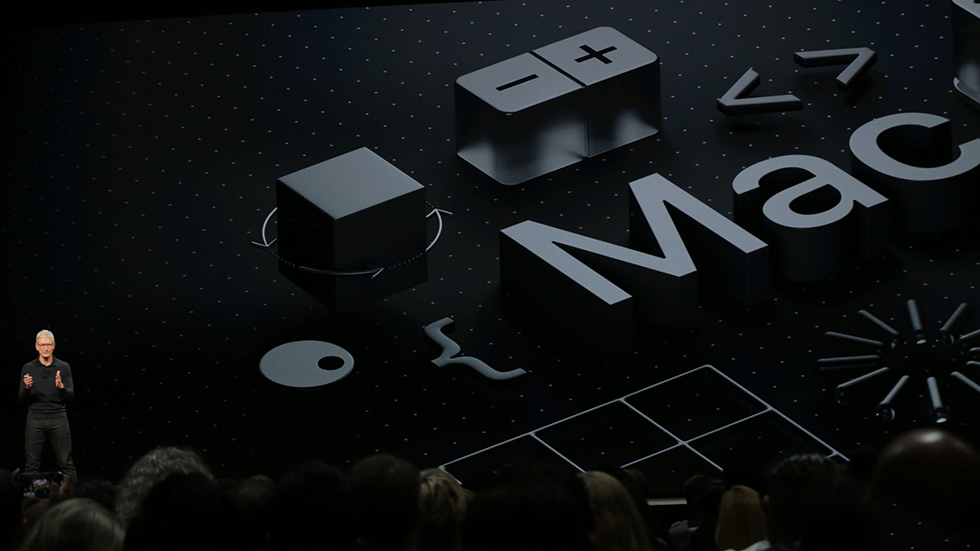
macOS 10.14 Mojave — новая версия операционной системы для компьютеров и ноутбуков Mac. Дата презентации macOS 10.14 Mojave — 4 июня 2018. Дата выхода macOS 10.14 Mojave — вторая половина сентября 2018 года. В этом материале собрали информацию обо всех нововведениях в macOS 10.14 Mojave.



Новая функция macOS 10.14 Mojave — Desktop Stacks. Она позволяет группировать файлы одинаковых типов на рабочем столе для очистки и организации рабочего пространства.




Магазин приложений Mac App Store полностью переработан в стиле App Store из iOS 11. В Mac App Store появились совершенно новые разделы: Discover, Create, Work, Play, Develop, Categories, Updates.

Примечание: ниже представлена вся информация, которая имелась о macOS 10.14 до официальной презентации.

Концепт macOS 10.14
Как будет называться macOS 10.14
Компания Apple всегда дает операционным системам для Mac уникальные имена, не ограничиваясь только номерами. С 2013 года в качестве названий выбираются различные места в Калифорнии. При этом Apple регулярно регистрирует торговые марки с названиями гор, пляжей, пустынь и других мест из родного для себя края.


В конце мая 2018 года Apple зарегистрировала название Mojave (пустыня в Калифорнии) еще в двух странах. В связи с этим, многие эксперты начали считать, что именно такое название получит macOS 10.14.
Универсальные приложения для macOS 10.14 и iOS 12
В конце 2017 года ряд проверенных источников, в том числе авторитетного издания Bloomberg, заявили о работе Apple над уникальным проектом с кодовым названием «Marzipan». В рамках этого проекта Apple объединяет приложения для macOS 10.14 и iOS 12, делая их универсальными.

Согласно данным источников, универсальные приложения для macOS 10.14 и iOS 12 могут значительно облегчить жизнь как пользователям, так и разработчикам. У пользователей iPhone, iPad и Mac не будет необходимости покупать версию одного и того же приложения для различных платформ. Они смогут приобрести одно универсальное приложение, способное запускаться и на мобильных устройствах, и на компьютерах.
Разработчикам же не придется создавать две версии приложения. Они будут реализовывать одну универсальную версию, начав тратить гораздо меньше времени и сил на разработку.

Один из самых известных сторонних разработчиков Стивен Тротон-Смит, который неоднократно находил интересные отсылки в коде операционных систем Apple, впечатлен проектом Marzipan. По его словам, универсальные приложения — это крупнейшее изменение программной платформы Apple с момента появления iOS.
В мае 2018 года журналист Джон Грубер высказал сомнения относительно появления универсальных приложений с выходом iOS 12 и macOS 10.14. Он сообщил, что Apple действительно работает над проектом Marzipan, но его запуск запланирован на 2019 год.

Концепт macOS 10.14
Отметим, что даже если платформа для создания универсальных приложений не будет готова к презентации macOS 10.14, то Apple все равно может анонсировать ее.
Приложения из iOS
По слухам, в macOS 10.14 может появиться больше приложений из iOS. Предполагается, что Apple добавит в новую операционную систему для Mac приложения News, «Здоровье», «Активность» и «Дом». Приложения позволят владельцам Mac и iPhone синхронизировать свои устройства максимально эффективно.

Расширения для строки меню
Пользователи смарт-часов Apple Watch имеют возможность добавлять на экран циферблата различные расширения, позволяющие быстро запускать приложения или выполнять какие-либо действия. Ожидается, что такие расширения доберутся и до других операционных систем Apple.
По слухам, в строку меню в macOS 10.14 можно будет включать расширения, в том числе настроенные персональным образом. Это должно сделать работу пользователей компьютеров Mac более удобной.
Улучшения файловой системы
В macOS High Sierra была внедрена новая файловая система APFS (Apple Filesystem), основными целями которой было ускорение Mac и улучшение работы с SSD-накопителями. Однако переход на macOS High Sierra с APFS обернулся для многих пользователей Mac с накопителями Fusion настоящим кошмаром. Более того, полноценная поддержка накопителей Fusion не реализована в macOS High Sierra до сих пор. Аналитики считают, что в macOS 10.14 компания Apple исправит это недоразумение и проведет работу по оптимизации файловой системы.

Концепт macOS 10.14
Групповые звонки по FaceTime
Возможность выполнять групповые звонки по FaceTime станет общим нововведением iOS 12 и macOS 10.14, уверены эксперты. По многочисленным слухам, функция должна была появиться еще в iOS 11 и macOS High Sierra, но у Apple не хватило времени на ее создание. Специалисты логично предполагают, что при создании новых версий ПО ресурсов Apple окажется достаточно для долгожданного добавления групповых звонков до 4-6 человек.
Оптимизация и исправление ошибок
macOS High Sierra, как и iOS 11, стала одной из самых неудачных прошивок Apple. В ноябре 2018 года в ней была найдена критическая уязвимость, которая позволяла без особого труда получать доступ к Mac без пароля администратора. Apple исправила «дыру» весьма оперативно, но осадок остался серьезный. Из-за этого компании даже пришлось официально извиниться перед клиентами и пообещать улучшения ситуации в будущем.

По данным издания Bloomberg, Apple намерена сдержать обещание. Известно, что и в iOS 12, и в macOS 10.14 компания уделит особое внимание устранению багов, в частности, связанных с безопасностью. Кроме этого, ожидать следует и приличного увеличения производительности, сообщил источник. Учитывая, что скорость работы macOS High Sierra была далека от идеала, такое нововведение действительно необходимо.
Дата презентации macOS 10.14

Концепт macOS 10.14
macOS 10.14 будет официально презентована 4 июня в первый день конференции разработчиков WWDC 2018. Начало презентации WWDC 2018 запланировано на 20:00 по московскому времени.
Когда выйдет первая бета-версия macOS 10.14
Дата выхода macOS 10.14
Финальная версия macOS 10.14 выйдет во второй половине сентября. В первой половине сентября Apple проведет традиционную презентацию, на которой будут показаны новые модели iPhone и Mac. Прошивки же для новых устройств будут запущены через 2-3 недели после анонса.
Тем не менее, не исключено, что macOS 10.14 выйдет в октябре. Так было с OS X 10.10 Yosemite, запуск которой состоялся после второй осенней презентации Apple в 2014 году. В последующие годы новые версии macOS выходили во второй половине сентября.
Какие Mac будет поддерживать macOS 10.14
Ряд источников заявил, что из-за своей технической направленности macOS 10.14 будет совместима со всеми моделями Mac, которые имеют поддержку macOS High Sierra.
Презентация Apple 15 сентября обещает быть одной из самых необычных за последние годы. Помимо того, что она будет записана заранее, в её ходе, как оказалось, не будут представлены iPhone 12. Это было несколько неожиданно, даже несмотря на то что, ранее операционный директор Apple объявил, что новые смартфоны компании выйдут на несколько недель позже, чем обычно. Но, как неожиданно выяснилось, задержка коснётся не только аппаратных новинок, но и программных. Ведь как минимум половина обновлений операционных систем выйдут позже запланированного.

iOS 14 выйдет раньше всех остальных обновлений, запланированных на осень
Как сообщил Марк Гурман, журналист Bloomberg, известный своими точными прогнозами, в этом году Apple будет выпускать обновления своих операционных систем партиями. В первую очередь выйдут iOS 14 и iPadOS 14. По его словам, их релиз планируется на сентябрь. Учитывая, что 15 сентября приходится на вторник, – а именно по вторникам Apple старается выпускать все обновления – высока вероятность, что апдейты смартфонной и планшетной ОС выйдут именно в этот день, тем более что их тестирование и так уже находится на завершающей стадии.
Когда выйдут обновления Apple

Apple с самого начала не говорила, когда выпустит обновления своих ОС
А вот все остальные платформы – tvOS 14, watchOS 7 и macOS 11 – станут доступны пользователям позднее этой осенью. Гурман не уточняет ни месяц, ни тем более конкретную дату, поступая очень по-эппловски. Ведь, как известно, в Купертино довольно часто используют этот приём, указывая в качестве ориентировочных сроков релиза предстоящего продукта только время года, но не месяц и даже не число. Как правило, таким образом в компании поступают, если сами точно не уверены во времени запуска новинки, а потому оставляют себе немного пространства для манёвра.
Впрочем, на это можно было рассчитывать, поскольку в прошлом году Apple запустила обновление для Mac так же позже iOS 13, да и тестирование macOS 11 явно идёт с некоторым отставанием относительно iOS 14. Всё-таки фирменные компьютеры Apple ждёт довольно масштабное обновление, поэтому особенно удивляться тут не приходится. А, что касается остальных операционных систем, то здесь могут быть вопросы. Традиционно watchOS и tvOS не содержат большого количества нововведений, а потому и выходят, как правило, точно в срок и без задержек.
Когда выйдут Apple Watch 6
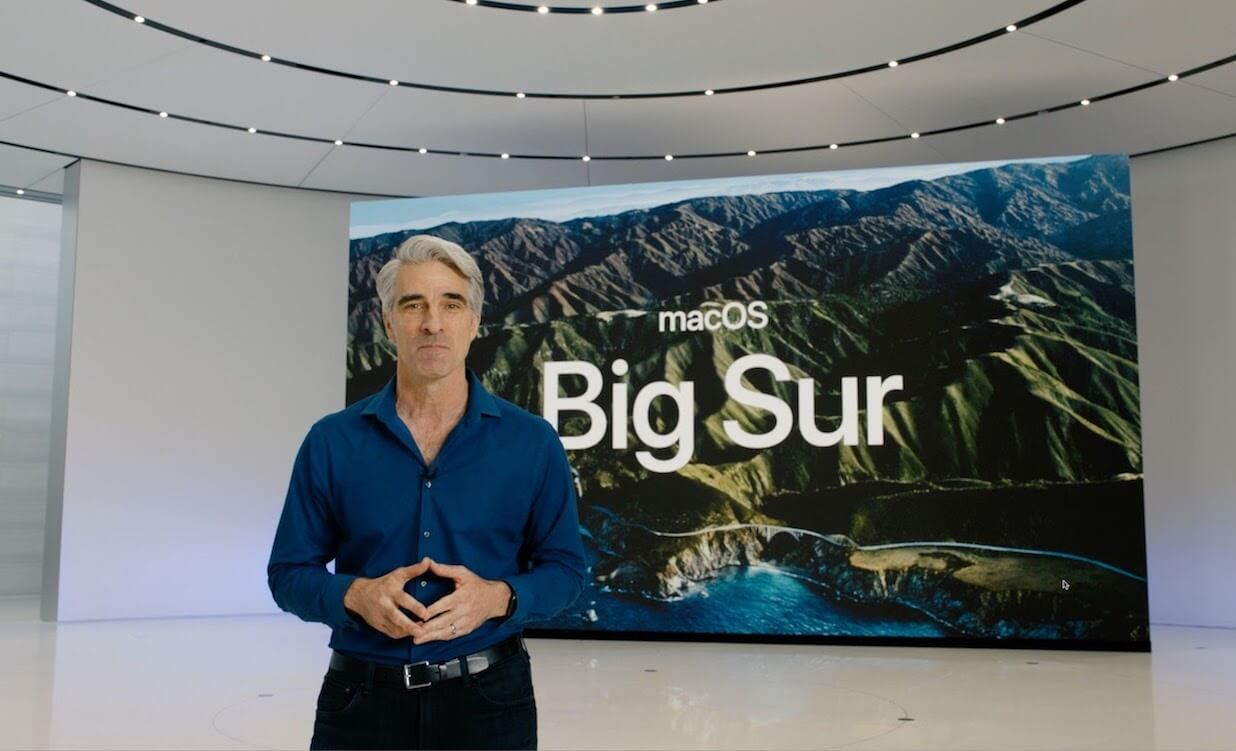
macOS Big Sur выйдет с задержкой относительно iOS 14
Этой осенью компания Apple выпустит очередную версию своей операционной системы macOS. Она будет иметь номер 10.14 и кодовое имя Mojave (так называется пустыня на Юго-Западе США). Мы изучили публичную бета-версию. Давайте посмотрим, какие изменения произошли и насколько удачной получилась новая ОС.

Прежде всего, стоит пояснить, какова цель этой статьи. На первый взгляд, об обновлениях macOS, равно как и iOS, писать особого смысла нет: они бесплатные, и те пользователи техники Apple, которые хотят обновиться, все равно это сделают, как только им придет уведомление о доступном апдейте. Иное дело — лет 10 назад, когда ОС надо было покупать за приличные деньги (у автора до сих пор хранится коробка с OS X 10.6 Snow Leopard).
Однако сегодня проблемы другие. Во-первых, любое обновление требует места. И если у вас на компьютере дефицит свободного пространства, то для установки новой ОС вам придется его расчищать. Соответственно, встает вопрос: так ли это необходимо? И во-вторых, установить-то мы установим, а вот будем ли дальше использовать те новые возможности, которые появились? macOS, конечно, предлагает нам после установки познакомиться с новыми функциями, но многие ли пользователи следуют этому совету?
Итак, в этой статье мы постараемся ответить на вопрос, так ли существенно это обновление, а если да, то чем. И — опишем те новшества, которые нам показались наиболее важными и интересными.
Интерфейс
Прежде чем говорить о новшествах macOS Mojave, оглянемся назад, на High Sierra. В статье про предыдущую версию ОС мы отмечали, что основные улучшения там — «под капотом», то есть их не видно, но они сказываются на комфортности работы. Так вот, в Mojave все наоборот. Здесь нет никаких глубинных изменений, но есть много тех вещей, которые призваны облегчить и сделать более приятным общение с компьютером. Кстати, это ожидаемо: macOS вообще развивается по принципу, схожему с интеловским «тик-так»: один год основной акцент делается на обновления интерфейсные, другой год — на архитектурные.
Итак, в Mojave появился «темный режим» (Dark Mode). Это значит, что фон большинства окон, меню и прочих элементов будет темным, а не светлым, как сейчас. Разумеется, темный режим вы можете включать и отключать по своему усмотрению. Приведем несколько скриншотов, демонстрирующих, как это выглядит.

Вот пример окон в светлом режиме. На следующем скриншоте — те же окна, но в темном режиме.

Хорошо видно, что выбивается лишь страница, открытая в браузере. Но с этим придется смириться: все-таки большинство сайтов по-прежнему делают в светлой цветовой гамме. Разумеется, будут проблемы со сторонними приложениями, однако Apple сообщает, что разработчикам уже доступен API для встраивания Dark Mode в свои приложения.
Переключение между двумя режимами производится через Системные настройки → Основные. Раньше там была только возможность сделать темной строку меню и Dock.

Выглядело это довольно странно, поскольку сверху и снизу экрана у вас получались темные полоски, а все окна по-прежнему оставались светлыми. Теперь же все окна тоже можно сделать темными.

Кроме того, появился большой выбор «цветовых акцентов», то есть теперь вы можете изменить цвет кнопок, чекбоксов и стрелочек меню, выбирая из восьми вариантов. Раньше было доступно только два: синий (он стоял по умолчанию) и графит (серый металлик). Ниже — пример того же окна с лиловым цветовым акцентом.

Конечно, все это выглядит непривычно, и многие пользователи будут продолжать пользоваться оформлением по умолчанию. Но кому-то наверняка придутся по вкусу новые возможности персонализации.
К ним же относятся и «динамические фоны». Это заставка рабочего стола, которая в течение дня меняет освещенность: с утра у вас пейзаж пустыни Мохаве освещен утренним светом, а вечером там темнота. И все эти изменения происходят автоматически, без участия пользователя.
В меню Системные настройки → Рабочий стол и заставка можно выбрать один из двух вариантов динамического фона.

Понятно, что это новшество уже даже не по части комфорта использования, а, скорее, по части каких-то дополнительных, любопытных «фишек». Но все же они создают эффект новизны.
А вот следующее новшество — уже напрямую сказывается на удобстве и эффективности использования компьютера. Функция называется «стопки» и позволяет сгруппировать файлы на рабочем столе по типам. Например, нажатием одной кнопки вы можете собрать все скриншоты в «стопку».

Можно указать, по какому принципу вы будете группировать файлы.

И вот что получится. Сначала — «было», потом — «стало».


Думаю, проблема «замусоренного» рабочего стола многим знакома, и теперь, наконец, ее можно решить, да еще так изящно! При этом, чтобы извлечь файл из стопки, достаточно нажать на стопку, после чего она раскроется, и можно будет посмотреть или вытащить нужный файл. Надо понимать, что стопки — это не изменение расположения файлов, а просто их визуальное упорядочивание.
При этом, если вы добавите какой-то новый файл того же типа, что уже есть на рабочем столе, он автоматически отправится в соответствующую стопку.
Новые возможности Finder
Помимо интерфейса в macOS Mojave были расширены возможности существующих приложений и появились новые. Начнем с тех изменений, которые будут потенциально полезны большинству читателей.
В Finder появился новый режим просмотра Gallery View. Интересно, что он заменил режим Cover Flow, который, похоже, больше не представлен в macOS. Главная особенность Gallery View — возможность листать миниатюры и тут же видеть подробную информацию, вплоть до данных EXIF для фото.
Вы можете гибко настроить параметры вида, показав, какие именно данные будут отображаться в правой части окна. Эта возможность будет особенно полезна бильд-редакторам, фотографам, верстальщикам и всем, кто работает с большими массивами фотографий.
Помимо этого, в Finder можно тут же отредактировать изображение — повернуть, обрезать, добавить разметку (то есть что-то нарисовать или написать поверх изображения). И все это — не открывая Просмотр или другие приложения.
Самое интересное, что там же — в Finder — вы даже можете обрезать аудио/видеофайл.
В Системных настройках можно указать, какие опции редактирования будут доступны в Finder.
В общем, изменения в Finder можно только приветствовать, хотя наверняка какие-то из читателей любили режим Cover Flow, и им будет его не хватать.
Новые опции создания скриншотов и записей экрана
Еще одно новшество, может быть, не самое очевидное, но потенциально интересное многим, связано с расширенными возможностями создания скриншотов. В принципе, macOS и раньше была очень хороша для этого. Думаю, многие маководы уже вслепую знают комбинации клавиш Cmd+Shift+3 (снимок всего экрана) и Cmd+Shift+4 (снимок одного окна). Но теперь к ним добавилась комбинация Cmd+Shift+5. И она вызывает вот такое меню.
С его помощью вы можете сделать как скриншоты всего экрана, одного окна и выделенной области, так и сделать видео — опять-таки, всего экрана или выделенной области. А нажав на «Параметры», можно отметить галочкой использование встроенного микрофона, и тогда вы можете, например, записывать видео со своими действиями, тут же их комментируя.
Что интересно: во время записи видео с экрана на панели Touch Bar в MacBook Pro в реальном времени отображается размер создаваемого файла. Кроме того, в «Параметрах» можно указать, в какую папку будут сохраняться скриншоты и записи, так что вовсе не обязательно загромождать рабочий стол.
Очевидно, что все эти возможности придутся по душе видеоблогерам, журналистам и пр.
Новые приложения
Наряду с обновленными приложениями в macOS появились и совершенно новые. Точнее, новые именно для десктопной ОС, а на iOS существующие едва ли не с первых версий. Это «Акции» и «Диктофон».
«Акции» отображают курсы валют, биржевые индексы и стоимость акций компаний, фиксируя динамику в абсолютном выражении, процентах и суммарной капитализации (для компаний).
А вот приложения «Диктофон» давно не хватало. Казалось бы, такая мелочь! Существуют сторонние диктофоны, в конце концов. Но тем более обидно, что по умолчанию такой штуки в macOS не было. Теперь — появился.

Что здесь интересно, помимо самого факта появления утилиты? Пожалуй, возможность тут же обрезать файл, настройка качества записи (можно выбрать между лучшим качеством или лучшим сжатием), а еще — автоматическая синхронизация всех записей через iCloud. Причем, это хорошо «в обе стороны»: и для последующего прослушивания записи, сделанной на Mac, через iPhone, и, наоборот, для работы с диктофонной записью, сделанной на iPhone. Раньше эти записи приходилось различными способами переносить на Mac и воспроизводить через iTunes или QuickTime, теперь же появился более удобное решение для тех же задач.

Также в macOS появилось приложение «Дом», ориентированное на управление устройствами с поддержкой HomeKit (проще говоря, для умного дома), но это по понятным причинам заинтересует лишь узкий круг пользователей. Что же касается четвертого и последнего нового приложения — News, то мы его не обнаружили в публичной русскоязычной бета-версии. Возможно, оно доступно только за границей или же появится уже в финальном релизе.
Прочие изменения
Прочие изменения в macOS Mojave не столь принципиальны для повседневного использования, хотя по-своему полезны. Прежде всего, стоит назвать радикальное обновление App Store.

Описывать изменения подробно мы не будем, поскольку, с одной стороны, интерфейс обновился радикально, и это надо просто смотреть, а во-вторых, с точки зрения функциональности как раз особых изменений нет. В целом теперь сильнее крен в сторону редакторского контента — подборок, статей и т. п. То есть App Store постепенно превращается в гибрид собственно магазина и СМИ. Идея, очевидно, в том, чтобы привлечь в него не только тех пользователей, кто заходил за конкретным приложением, но и тех, кто просто ищет чего-нибудь интересное. А вот насколько это окажется удобно тем, кто «посередине», то есть ищет не какую-то конкретную программу, а решение какой-то задачи — сказать сложно.
В FaceTime теперь возможны групповые звонки. Понятно, что для этого у всех пользователей должен быть установлен FaceTime на новейших версиях macOS или iOS.

И последняя новая функция — Continuity Camera. Суть ее в следующем: если у вас есть iPhone с iOS 12, то в Pages или «Заметках» на macOS Mojave вы можете нажать правой кнопкой мыши и выбрать «Сделать снимок с помощью iPhone» или «Отсканировать с помощью iPhone». Соответственно, после этого вы запускаете камеру на смартфоне, фотографируете и нажимаете «Использовать». И фотография тут же появляется в том месте текста в Pages или «Заметках», где стоит курсор.
Удобно? Безусловно. Но минус — как раз в привязке к Pages и «Заметкам». С другой стороны, никто не мешает вам потом экспортировать фотографию из этих программ туда, куда нужно.
Выводы
Операционная система macOS 10.14 Mojave предлагает пользователям целый ряд необязательных, но полезных и интересных новшеств — прежде всего, по части внешнего вида и предустановленных программ (в их числе — совершенно новые).
Главная проблема в том, что всем этим надо научиться пользоваться. Проще говоря, если вы просто поставите ОС, нажав кнопку «Обновить», и не потрудитесь разобраться в том, что же появилось нового, велика вероятность, что вы ничего и не заметите, кроме разве что динамических обоев. Однако те, кто все-таки потратят какое-то время на знакомство с обновлением, будут вознаграждены.
Конечно, это всегда субъективно — кому-то полезна одна возможность и совершенно бесполезна другая, а кому-то — наоборот. Но в Mojave достаточно таких новшеств, которые рассчитаны на самую широкую аудиторию. Например, просмотр и быстрое редактирование фотографий прямо в Finder — это ведь не только для фотографов и профессионалов из издательств, но и для всех, у кого на Mac хранятся фотоархивы — то есть почти для всех.
То же самое справедливо для приложения «Диктофон», расширенных возможностей захвата экрана, упорядочивания файлов на рабочем столе в «стопки»…
Есть и более «нишевые» нововведения, хотя для целевой аудитории они будут долгожданными — это групповые звонки в FaceTime и появление приложения для управлением умным домом на базе HomeKit.
Можно сказать, что все это «поверхностные» изменения — так оно и есть. High Sierra во всех смыслах была «глубже», прогресс был основательней. Но вместе с тем, Mojave — одно из самых «человечных» обновлений macOS, не претендующих на «революционность», но призванных просто сделать работу обычных пользователей немного более удобной и приятной.
Читайте также:


